Få en komplet lydløs tilstand på iPhone uden vibrationer
Miscellanea / / February 11, 2022

En af de ting, jeg virkelig godt kan lide ved min iPhone, er de små detaljer, der gør den nem at bruge, og som ser ud til at være lige der, når du har brug for dem. For eksempel med alle tidligere telefoner, jeg havde, hver gang jeg gik i biografen, eller at jeg var i en
møde
Jeg var i det mindste nødt til at grave ned i et par menuer for at dæmpe min telefon. Med min iPhone er alt, hvad jeg skal gøre, bare at dreje på tavshedskontakten uden selv at vække min iPhone.
Selv i disse tilfælde vil iPhone dog ikke være helt lydløs og stille. Som standard er iPhone sat op til at vibrere, når den er i lydløs tilstand, og også dens tastatur vil lave kliklyde, hver gang du skriver med den.
Dette er ikke så generende for at være ærlig, men hvis du tilfældigvis er i et helt stille rum, selv det mindste lyden af iPhones virtuelle tastatur eller dens vibrationer mod en hård overflade kan forstyrre andre mennesker i værelse.
I betragtning af det, her er et par tips til at vise dig, hvordan du får en fuldstændig lydløs tilstand på din iPhone. I sidste ende vil vi også se, hvordan du slår alle lyde fra iPhone. Lad os begynde.
Slå din iPhones vibration fra, selv når den er i lydløs tilstand
For at slippe af med din iPhones vibrationer, selv når den er i lydløs tilstand, skal du gå over til Indstillinger fra din startskærm. Når du er der, skal du rulle ned og derefter trykke på Lyde.

Mens du er på den skærm, under Vibrere menuen, skal du slukke for Vibrer på lydløs mulighed. Når du først har gjort det, når du sætter din iPhone i lydløs tilstand, vil den ikke vibrere, når den modtager et opkald, en tekstbesked eller andre meddelelser.

Deaktivering af din iPhones tastaturklik
Hvis du drejer på din iPhones tastaturklik, deaktiveres deres lyd, selvom resten af din iPhones lyde og ringetone forbliver aktiveret.
For at deaktivere tastaturklik på din iPhone skal du gå til Indstillinger fra din startskærm, og tryk derefter på Lyde og rul helt ned til bunden af den næste skærm. Der finder du Tastatur klik mulighed, som du skal slå FRA for at deaktivere kliklyden på din iPhones softwaretastatur.


Yderligere lydindstillinger
Udover de to specifikke tips nævnt ovenfor, kan du også finde en række yderligere muligheder inden for Lyde menuen i Indstillinger af din iPhone.
Disse muligheder kan findes under Lyde og Vibrationsmønstre og giver dig mulighed for at justere de specifikke lydindstillinger for stort set alle indbyggede apps og besked på din iPhone, inklusive dens ringetone, teksttoner, alle Post lyde og mere.
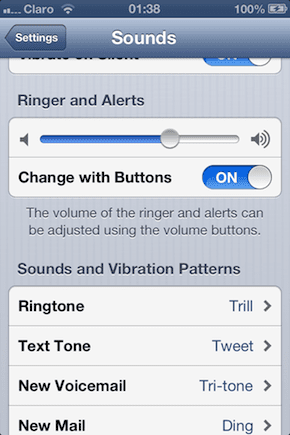
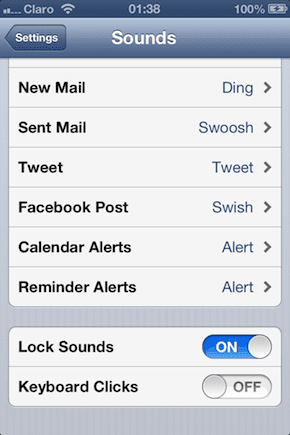
Derudover, hvis du virkelig vil gå helt ud og slå din iPhone helt fra, kan du slukke for Lås lyde indstillingen findes nederst på denne skærm. På denne måde din iPhone vil ikke give lyd selv når du sætter den i dvale ved at trykke på knappen Sleep/Wake.
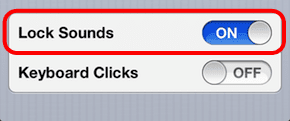
Der går du, ved at bruge de tips og muligheder, der er nævnt ovenfor, kan du have fuld kontrol over din iPhones lyde og holde den helt stille, hvis du vil.
Sidst opdateret den 3. februar, 2022
Ovenstående artikel kan indeholde tilknyttede links, som hjælper med at understøtte Guiding Tech. Det påvirker dog ikke vores redaktionelle integritet. Indholdet forbliver upartisk og autentisk.



